Hirdetés
A legjobb Mac alkalmazások egy része előre telepítve van. Kissé tervezve ezeket az alkalmazásokat szokatlan módon használhatja a munka és az élet megszervezésére.
Ma megmutatjuk, hogyan lehet az Emlékeztetők, a Naptár vagy a Jegyzetek erejét ötvözni a Bullet Journal hogy megtervezze a napját.
Mi történik a Bullet Journal-ban?
Vissza, amikor megvitattuk az Evernote használata golyónaplóként Az Evernote használata Bullet Journal-kéntA naptárak és a teendő alkalmazások sokféle módon használhatók. Vegyük az Evernote-t, a Bullet Journal nevű naplórendszert, és nincs semmilyen kódolási tapasztalat, és hozzon létre egy teljesen személyre szabott szervezeti rendszert. Olvass tovább , áttekintettük az analóg jegyzetelési rendszer alapjait. Tehát ma kihagyjuk a bevezetést, és inkább a Bullet Journal elemeinek csupasz csontjával történő áttekintését végezzük.
Íme a négy alapmodul, amelyek a Bullet Journal módszer gerincét alkotják:
- Napi napló: Napi bejegyzéshez
- Havi napló: Az egész hónapra felvázolt feladatok és események beolvasható nézetéhez
- Jövőbeli napló: „Egynapos” eseményekhez (azaz a jelenleginél hosszabb hónapokra való ütemezéshez)
- Index: Bizonyos bejegyzések keresése és hivatkozásuk (mivel a digitális eszközök kényelmes keresési funkcióval rendelkeznek, hagyjuk ki ezt a modult)
Egy pillanat alatt megmondhatja, hogy a golyó naplóbejegyzés feladat, esemény vagy jegyzet-e. Ennek oka az, hogy egy előre beállított jelzővel rendelkezik. Az alábbiakban felsoroljuk az aláírók listáját, vagy a Bullet Journal kifejezésben felsoroljuk:
- • Feladat
- < Ütemezett feladat
- x Befejezett feladat
- > Áttelepített feladat
- O Esemény
- – Megjegyzések
- * Kiemelten fontos
- ! Ihlet
- „Szem” ikon Kutatásra vagy extra információra van szükség
A golyókat ábrázoló karakterek többsége már elérhető a billentyűzeten. Írja be őket azonnal, függetlenül attól, hogy melyik alkalmazást használja a golyónaplóhoz. Így hozhatja be a hiányzó két golyót:
- „Szem”: Használja a betűt én helyettesítőként.
- •: Hozzon létre egy szövegbővítő parancsikont A Mac beépített eszközöket kínál a 10 mindennapi feladathozSzeretne diktálni a jegyzeteket, megkeresni a szavakat és egyesíteni a PDF-eket? A Mac beépített eszközökkel rendelkezik ezekhez a feladatokhoz és még sok más! Olvass tovább alatt Rendszerbeállítások> Billentyűzet> Szöveg a golyó beillesztéséhez.
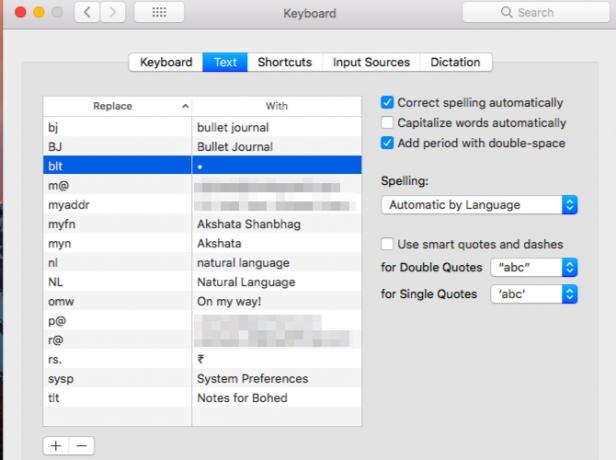
Itt az ideje, hogy egyenként hozzák létre az 1-3. Modult a választott Mac alkalmazásokban. Dolgozzunk hátra a modulokon keresztül, és tegyük fel néhány további tippet az egyes alkalmazásokhoz.
Az Apple Notes használata
Mivel a Notes alkalmazás szorosan hasonlít egy papíralapú notebookra, ne legyen gondja az előbbi golyónaplóként történő felhasználásával.
Hozzon létre egy dedikált mappát a felsorolási naplóhoz. Annak érdekében, hogy a dolgok ne kerülhessenek kézhez, minden évben rendelkezzen egyet, és az év vége után a mappanév előtaggal kiegészítse a szöveget _Archived. Adjon hozzá egyetlen megjegyzést a jövőbeli naplóhoz, és formázza minden hónapban fejlécként. Most töltse ki a feladatokat és az eseményeket, mint általában.
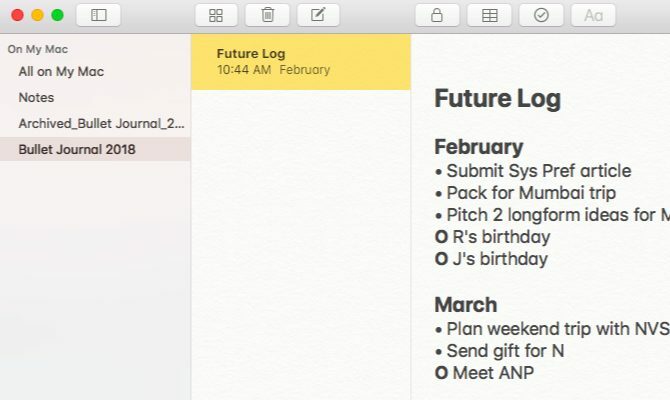
A havi naplóhoz a legjobb, ha minden hónapra külön jegyzetet készít, és két részre bontja: Naptár oldal és Feladat oldal. Ehelyett két megjegyzés is lehet havonta - egy a Naptár oldalhoz, a másik pedig a Feladat oldalhoz. Használja a Notes táblázati funkcióját (Formátum> Táblázat), hogy a dátumokat és a megfelelő bejegyzéseket külön oszlopokban tárolja a könnyebb szkennelés érdekében.
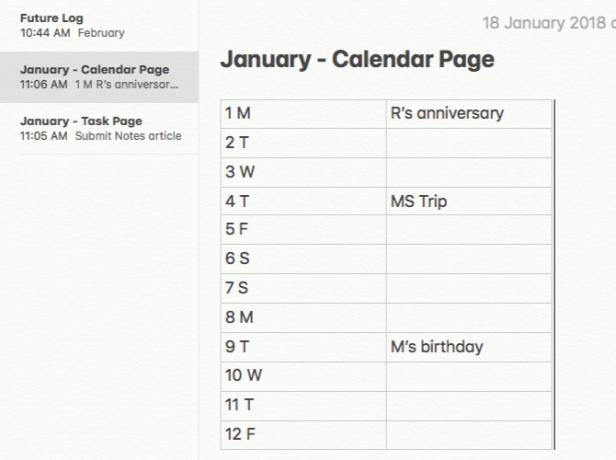
Alternatív megoldásként a teljes év havi naplóit egyetlen megjegyzésbe lehet kapcsolni. Adjon hozzá egy táblázatot minden hónapban, hogy egymás mellett felsorolja a naptár- és a feladatoldalt. Ha felsorolja őket a másik alatt nélkül egy asztalhoz, sokat fel és le kell görgetnie.
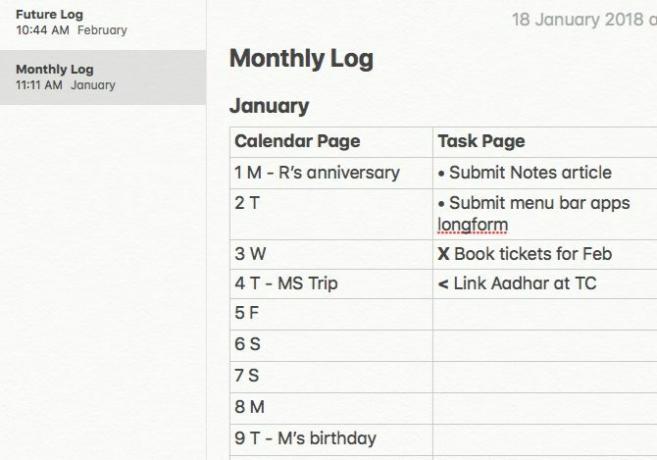
Most készítsen napi naplóbejegyzéseket, amint csak megy. Karbantartjon külön egyet a hónap minden napjára. Ezenkívül rögzítse a jövőbeli naplót és az aktuális havi naplót a jegyzetek listájának tetejére a File> Pin Note választási lehetőség.
Tippek az Apple Notes használatához
Használja az 1-30 (vagy 31) számot a Napi napló megjegyzésének elnevezéséhez hogy könnyebben azonosíthatók legyenek a jegyzetek listájában. Dobja be a hét megfelelő napjának elejét, ha tipikus Bullet Journal módon szeretné. Ezenkívül állítsa be a Jegyzetek rendezése: opció alatt Megjegyzések> Beállítások nak nek Cím. A napi naplók ezután a dátum alapján megfelelő sorrendben jelennek meg. Kattintson a jegyzet tetején lévő világosszürke időbélyegzőre a „létrehozott” és a „szerkesztett” dátumok közötti váltáshoz.
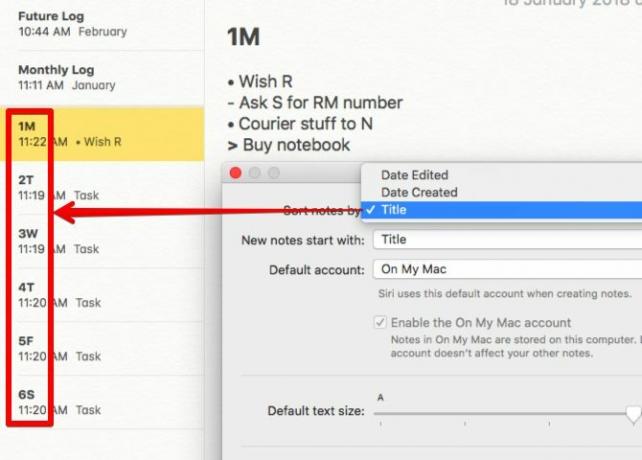
Emlékeztetők hozzáadása a Bullet Journal bejegyzésekhez keresztül Fájl> Megosztás> Emlékeztetők választási lehetőség. Azaz akkor van szüksége egy mentális dudorra, mielőtt egy feladat vagy esemény bekövetkezik. Szerkesztnie kell az emlékeztető nevét és a magyarázatot. Ezek a mezők alapértelmezés szerint a jegyzet nevét és tartalmát mutatják.
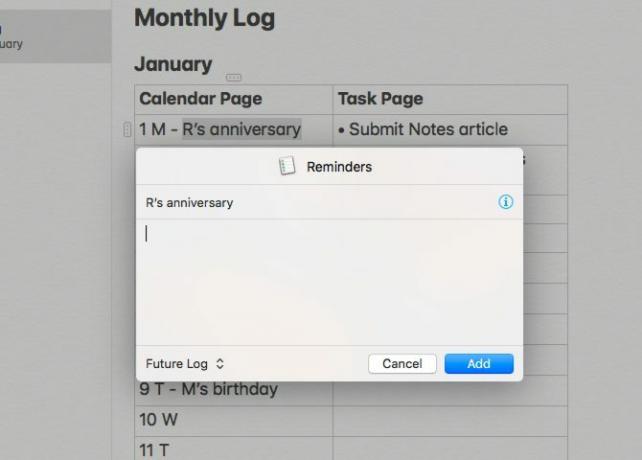
A Naptár használata
A Naptár alkalmazásban van kész kész golyónaplója, bár nem szokatlan. Mivel már nézi a naptárat, nem kell beállítania semmit. Merüljön jobbra és hozzon létre eseményeket, és szükség szerint váltson a megfelelő nézetre.
A Havi nézet havi naplóként működik és a jövőbeli napló. Hozzon létre egy új eseményt feladatok minden hónap első napján, és az esemény megjegyzései szakaszában sorolja fel az összes havi feladatát. Kezelje ezt a havi napló Feladatlapjaként.
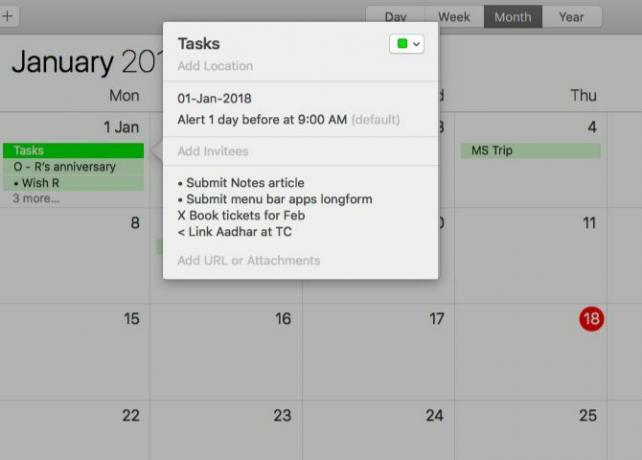
Napi naplóként használja a Napi vagy a Heti nézetet. Átméretezze az egész napos szakaszot mindkét nézetben, hogy hely maradjon a naplóbejegyzéseknek.
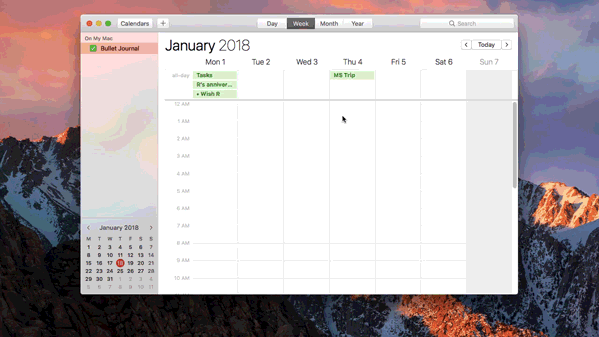
A megfelelő gömbök hozzáadásával meg lehet különböztetni a különféle bejegyzéseket. Mivel azonban a naptárban minden esemény egyszínű lesz, akkor nemsokára nehéz összeilleszteni a naplóbejegyzéseket a megfelelő modulokkal.
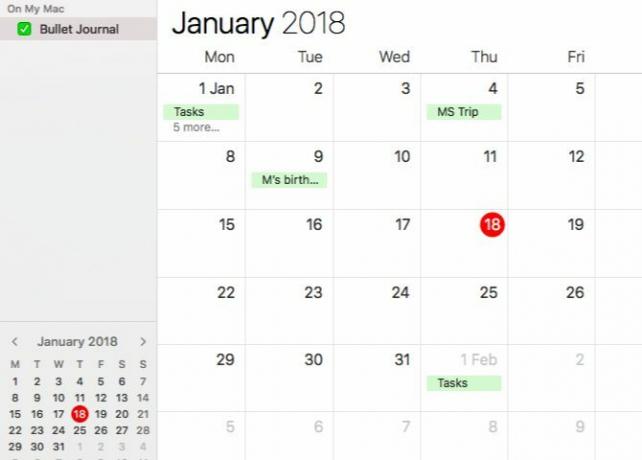
Javítsa ki ezt a problémát az egyszerű kétlépéses megoldással:
- Hozzon létre egy naptárcsoportot a Fájl> Új naptárcsoport és nevezze el Bullet Journal-nak.
- Ebben a csoportban hozzon létre külön naptárakat a jövőbeli naplóhoz, a havi naplóhoz és a napi naplóhoz. Válasszon különböző színeket mindegyikhez a jobb egérgombbal rendelkező menüben.
Most már megkülönböztetheti a modulbejegyzéseket, függetlenül attól, hogy melyik nézetet tartja.
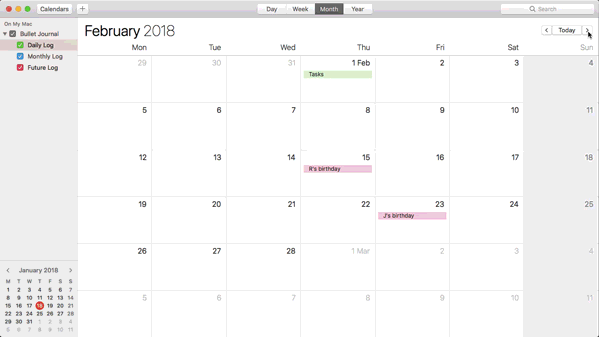
A tartalom megtekintéséhez mondjuk: csak a Havi napló modult, törölje az oldalsávon a Napi naptár naptár és a jövőbeli naptár négyzeteit.
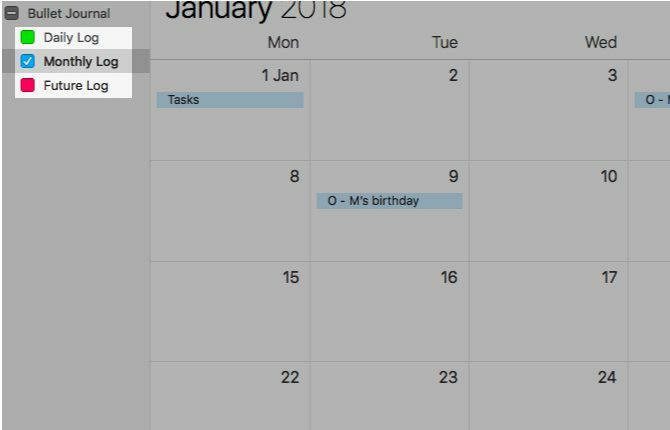
Tippek a naptár használatához
Idő megtakarítása érdekében másolja az eseményeket a havi naplóból és húzza át őket a Napi Naplóba. Az alkalmazás automatikusan frissíti az eseményeket a megfelelő színnel, így elmondhatja, hogy ezek Napi Napló események.
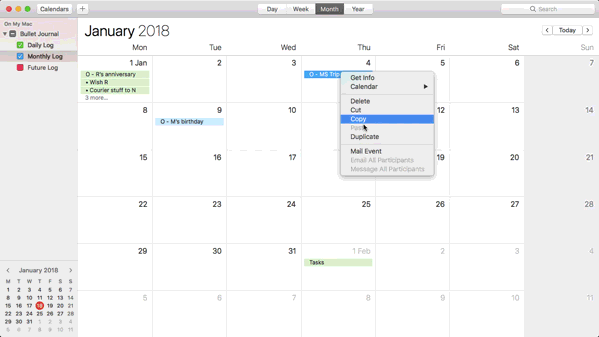
Ha teljesen vagy új a Mac naptár alkalmazásában 5 kezdő tipp az Apple naptár használatához a Mac rendszerenHa még soha nem használta az alapértelmezett Naptár alkalmazást a Mac-en, akkor hiányzik. Itt található az alapvető kezdő tippek az induláshoz. Olvass tovább , feltétlenül nézze meg további tippeinket.
Emlékeztetők használata
Az Emlékeztetők egy megfelelő Bullet Journal eszközt tesznek szükségessé, de egy kicsit hozzászokik. Csináld a Nézet> Rendezés válassza ki a szövetségesedet, és minden rendben lesz. Kezdje egy-egy listával a jövőbeli napló és a havi napló számára.
A jövőbeli naplóba történő felvétel egyszerű. Feltétlenül adjon hozzá bejegyzéseket időrendi sorrendben, így rendezheti őket a létrehozás dátuma alapján, hogy megnézze a jövőbeli bejelentkezés műveletét. Természetesen a hibás bejegyzéseket bármikor a megfelelő helyre húzhatja.
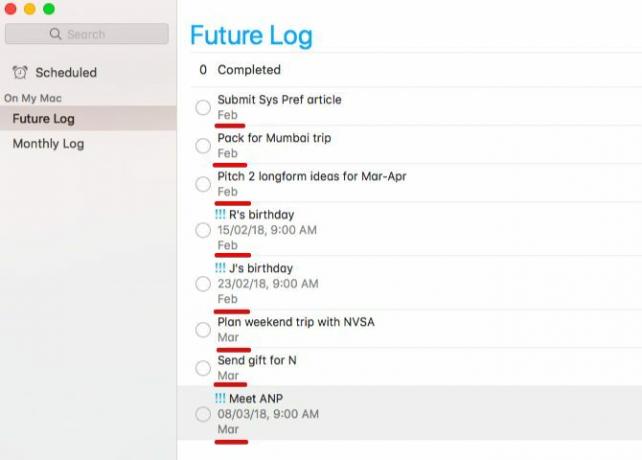
Készítsen emlékeztetőket mind a feladatokra, mind az eseményekre, de csak az utóbbit ütemezze. Mivel nincs lehetőség a bejegyzéseket havonta bontani részekre bontására, mindkét emlékeztető típushoz meg kell adnia a hónap nevét a Megjegyzés szakaszhoz.
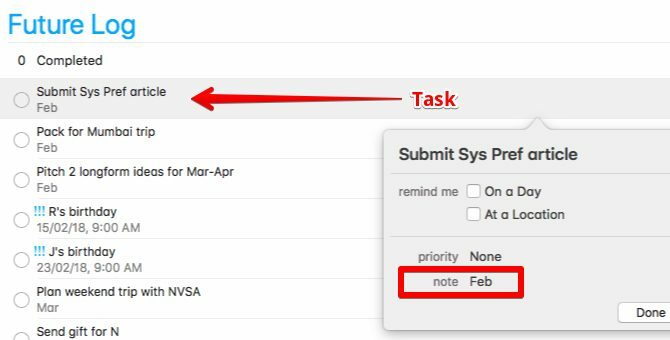
Esemény emlékeztetők esetén állítsa a prioritást Magas. Alacsony vagy Közepes prioritást fog tenni. Ez a csípés csak egy fényes vizuális dátum hozzáadásához és az események gyors megkülönböztetéséhez szükséges. Ezen golyók szokásos szimbólumai kissé észrevétlenek az emlékeztetőkben.
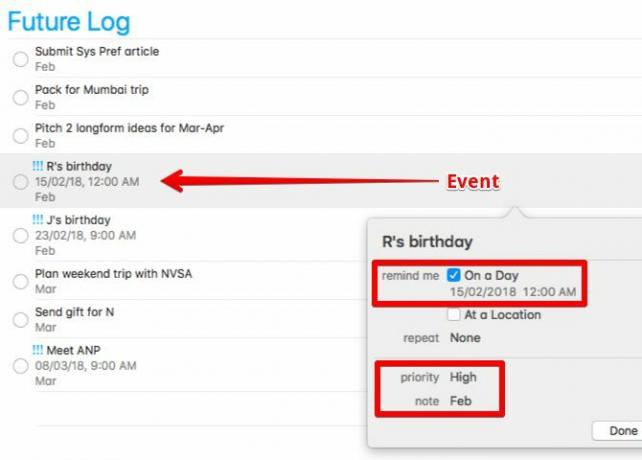
A Havi napló listában ütemezze azokat a feladatokat és eseményeket, amelyek egyébként a Bullet Journal naptár oldalán kerülnének. Maradjon a naptári dátumok szokásos formátumában (azaz 1M, 2T, 3W és így tovább). A Feladat oldalon található bejegyzésekhez hozzon létre emlékeztetőket esedékesség dátum megadása nélkül.
Most kattintson a gombra Nézet> Rendezés> Cím. Ezzel az elrendezéssel a Naptár oldal tartalma a megfelelő sorrendben automatikusan a lista elejére kerül. A Feladat oldal tartalma ábécé sorrendben következik.
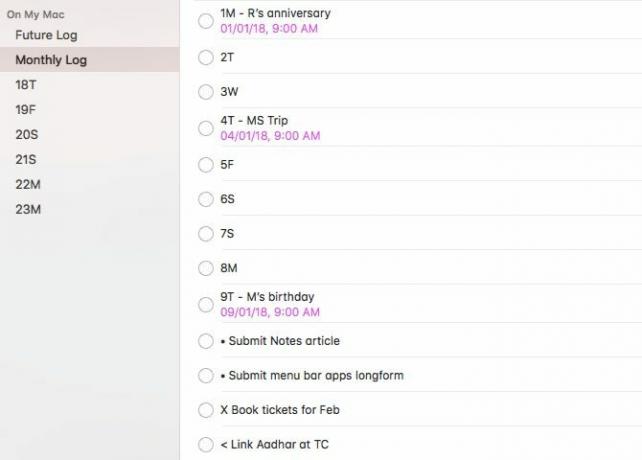
A Napi napló nem más, mint egy egyszerű lista a feladatokkal, eseményekkel és jegyzetekkel. Készítsen külön listát a hónap minden napjára a zavar elkerülése érdekében.
Ha az emlékeztetők nem vágják le, akkor próbálkozzon egy Apple Emlékeztető alternatíva Hozzon létre Bullet Journal-ot a Mac számítógépére emlékeztetőkkel, naptárral vagy jegyzetekkelKissé tervezve néhány alapértelmezett Mac alkalmazást használhat szokatlan módon a munka és az élet megszervezéséhez. Így hozhat létre bullet-naplót a Mac rendszeren. Olvass tovább helyette.
Tippek az emlékeztetők használatához
Az oldalsáv alján látható legyen egy kis naptár kattintással Nézet> Naptár megjelenítése. Minden nap apró pontok jelennek meg, amelyekben egy vagy több emlékeztető van ütemezve. Kattintson az egyik ilyen pontra a megfelelő emlékeztetők megtekintéséhez a jobb oldalon. Minden emlékeztetőnél megjelenik annak a listának a neve, amelyhez tartozik, ami kényelmes.
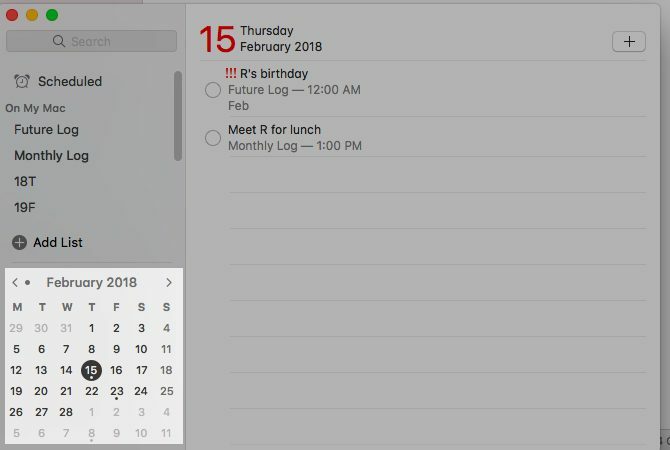
Egy utolsó tipp a Bullet Journal-hoz
Hozzon létre hivatkozásokat a gyakran szükséges válogatási lehetőségekhez. Ezt megteheti Rendszerbeállítások> Billentyűzet> Parancsikonok> Alkalmazásparancsok. Tegyük fel, hogy létrehoz egy parancsikont a bejegyzések esedékességük szerinti rendezéséhez. Az alábbiakban bemutatjuk azokat az részleteket, amelyeket hozzá kell adnia az alkalmazás parancsikonjaihoz:
- Alkalmazás: Emlékeztetők
- Menü címe: Esedékesség időpontja (a Nézet> Rendezés emlékeztetőkben)
- Billentyűparancs:Opció + D (vagy bármely más választott parancsikon)

Hol van a Bullet Journal?
A Bullet Journal sokoldalúságának köszönhetően bármilyen jegyzetelési, listázási vagy naptári alkalmazáshoz adaptálhatja. Bármely platformon is! Megmutattuk neked hogyan lehet golyónaplót létrehozni a Trelloban, Evernote, és most az emlékeztetők, naptárak és megjegyzések alatt a macOS-on.
Nyugodtan használja ezeket a cikkeket inspirációként és add hozzá saját csavarodást ehhez a népszerű és hatékony jegyzetelési módszerhez 4 hely, ahol inspirációt találhat a Bullet Journal-hozA golyónaplóval való kezdés eleinte lenyűgöző lehet, ám az online golyómagazin-közösség hihetetlenül aktív és inspirációval teli. Olvass tovább . Mielőtt ezt megtenné, nézd meg a hivatalos mobilalkalmazást, amely az analóg Bullet Journal-hoz tartozik. Ezt hívják Bullet Journal Companion ($2.99). Ne feledje, hogy rendszeresen is működik naplózó alkalmazásokat a Mac-hez A hét legjobb naplóalkalmazás Mac-re gondolatainak rögzítéséreA Mac-hez tartozó legjobb naplóalkalmazások listája néhány nagyszerű eszközt tartalmaz a napi folyóirat elindításához és a gondolatok lebontásához. Olvass tovább .
Akshata a kézi tesztelés, az animáció és az UX tervezés területén tanult, mielőtt a technológiára és az írásra összpontosított volna. Ez összehozta két kedvenc tevékenységét - a rendszerek értelmezését és a zsargon egyszerűsítését. A MakeUseOf oldalán Akshata ír arról, hogy a lehető legjobban ki tudja használni az Ön Apple készülékeit.

